7 Schnellkorrekturen für nicht funktionierende Benachrichtigungen auf dem iPhone
Funktionieren Benachrichtigungen auf dem iPhone nicht mehr? Hier finden Sie schnelle und einfache Lösungsvorschläge für nicht funktionierende iPhone-Benachrichtigungen.

Oct 15, 2025 • Archiviert an: iOS Probleme beheben • Bewährte Lösungen
Das iPhone SE hat weltweit große Aufmerksamkeit erregt. Wollen Sie auch eins? Weitere Informationen finden Sie im Unboxing-Video zum iPhone SE aus erster Hand.
Wenn Push-Benachrichtigungen auf dem iPhone nicht funktionieren, verpassen wir häufig viele Nachrichten, Anrufe, E-Mails und Erinnerungen. Dies geschieht, weil wir weder ein Pop-up auf dem iPhone-Bildschirm erhalten noch das iPhone aufleuchtet, wenn wir einen neuen Anruf / eine neue Nachricht / eine neue E-Mail erhalten. Infolgedessen leidet unser persönliches und berufliches Leben sehr. Wenn Sie auch feststellen, dass iPhone-Benachrichtigungen nicht funktionieren, geraten Sie nicht in Panik, da wir die besten Techniken für Sie haben, um dieses seltsame Problem zu beseitigen.
Im Folgenden finden Sie 7 schnelle Lösungen für nicht funktionierende Push-Benachrichtigungen beim iPhone. Lassen Sie uns fortfahren, um mehr darüber zu erfahren.
- 1. Starten Sie einfach Ihr iPhone neu
- 2. Überprüfen Sie, ob sich Ihr iPhone im Lautlos-Modus befindet
- 3. Aktualisieren Sie iOS auf dem iPhone
- 4. Überprüfen Sie, ob "Nicht stören" aktiviert ist
- 5. Prüfen Sie die App-Benachrichtigungen
- 6. Stellen Sie eine Verbindung zu einem stabilen Netzwerk her
- 7. Stellen Sie Ihr iPhone wieder her
7 Schnellkorrekturen für Push-Benachrichtigungen
1. Starten Sie einfach Ihr iPhone neu
Es gibt keinen besseren Weg, um iOS-Probleme zu beheben, als einfach Ihr iDevice neu zu starten. Glauben Sie uns nicht? Probieren Sie es aus.
Um das Problem mit den Benachrichtigungen zu beheben, drücken Sie die Ein- / Austaste 2-3 Sekunden lang. Wenn der Ausschaltregler oben auf dem Bildschirm angezeigt wird, lassen Sie die Ein- / Ausschalttaste los und schieben Sie den Regler nach rechts, um das iPhone herunterzufahren.
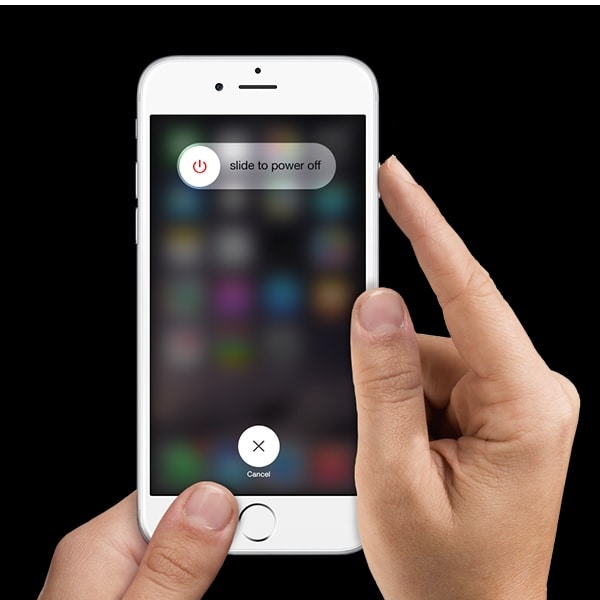
Durch das Ausschalten Ihres iPhones werden alle Vorgänge im Hintergrund gestoppt. Viele davon werden von der Software selbst initiiert und können zu Fehlfunktionen Ihres Geräts führen. Wenn Sie Ihr iPhone ausschalten und wieder einschalten oder wenn Sie Ihr iPhone hart zurücksetzen, fährt es normal hoch und startet neu.
In diesem Artikel erfahren Sie mehr: Neustart Ihres iPhone erzwingen.
2. Überprüfen Sie, ob sich Ihr iPhone im Lautlos-Modus befindet
Wenn sich Ihr iPhone im Lautlos-Modus befindet, sind Push-Benachrichtigungen deaktiviert. Schalten Sie die Schaltfläche "Stummmodus" an der Seite Ihres iPhones um und prüfen Sie, ob der orangefarbene Streifen, wie unten gezeigt, angezeigt wird.

Wenn der orangefarbene Streifen sichtbar ist, befindet sich Ihr iPhone im lautlosen Modus, aufgrund dessen werden iPhone-Benachrichtigungen nicht angezeigt. Bewegen Sie einfach die Taste auf die andere Seite, um Ihr iPhone in den allgemeinen Modus zu versetzen und alle Push-Benachrichtigungen erneut zu erhalten.
Oft schalten Benutzer ihr iPhone in den Lautlos-Modus und vergessen es. Für alle iOS-Benutzer da draußen ist dieser Tipp hilfreich, bevor Sie mit den anderen Lösungen fortfahren.
3. Aktualisieren Sie iOS auf dem iPhone
Wir sind uns alle der Tatsache bewusst, dass Apple iOS-Updates startet, um neue und bessere Funktionen für Ihre iDevices einzuführen und Fehler zu beheben, die dazu führen können, dass Probleme mit den iPhone-Benachrichtigungen auftreten. Um Ihr iPhone auf das neueste iOS zu aktualisieren, gehen Sie zu Einstellungen > Allgemeines> Software-Update > Herunterladen und installieren.
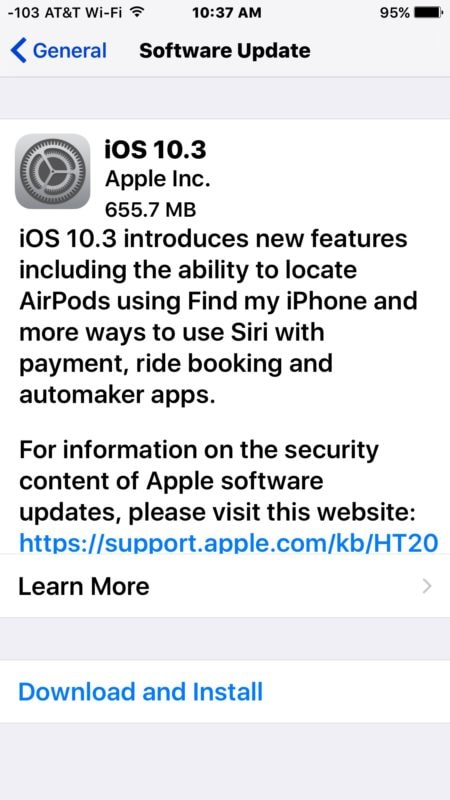
4. Überprüfen Sie, ob "Nicht stören" aktiviert ist
Nicht stören, besser bekannt als DND, ist eine wunderbare Funktion, die iOS bietet. Mit dieser Funktion können Sie Benachrichtigungen und Anrufe deaktivieren, wenn Sie nur Anrufe von ausgewählten (bevorzugten) Kontakten empfangen möchten. Manchmal kann diese Funktion jedoch, wenn sie unwissentlich oder versehentlich aktiviert wird, dazu führen, dass Benachrichtigungen auf dem iPhone nicht funktionieren. Wenn Sie das mondähnliche Symbol oben auf dem Startbildschirm sehen, bedeutet dies, dass diese Funktion aktiviert ist.
Sie können DND deaktivieren, indem Sie unter Einstellungen> Nicht stören>deaktivieren
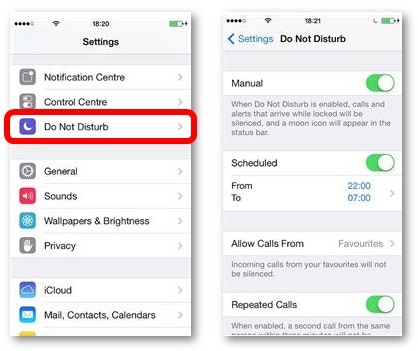
Sobald Sie DND deaktivieren, sollten die Push-Benachrichtigungen auf Ihrem iPhone wieder funktionieren.
5. Prüfen Sie die App-Benachrichtigungen
Ein weiterer einfacher und dennoch effektiver Tipp ist das Überprüfen von App-Benachrichtigungen. Manchmal werden Benachrichtigungen für bestimmte Apps stummgeschaltet, aufgrund derer Benachrichtigungen auf dem iPhone nicht funktionieren. Sie können App-Benachrichtigungen überprüfen. Gehen Sie dazu zu Einstellungen> Wählen Sie Benachrichtigungen aus, wie im folgenden Screenshot gezeigt.
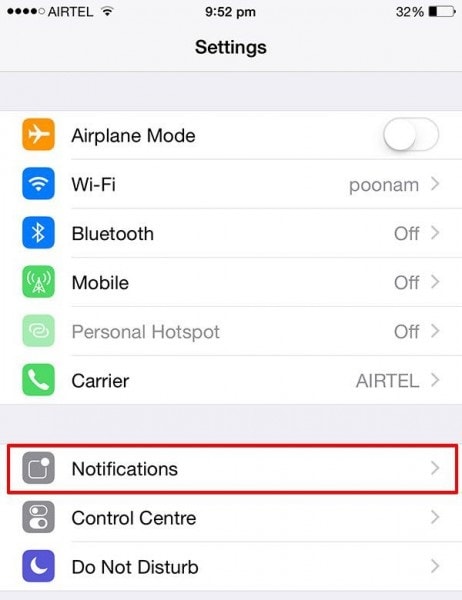
Sie sehen nun alle Apps, die regelmäßig Benachrichtigungen auf Ihrem iPhone senden. Klicken Sie auf die App, deren Benachrichtigungen auf dem iPhone nicht funktionieren, und aktivieren Sie "Benachrichtigungen zulassen" (siehe unten).
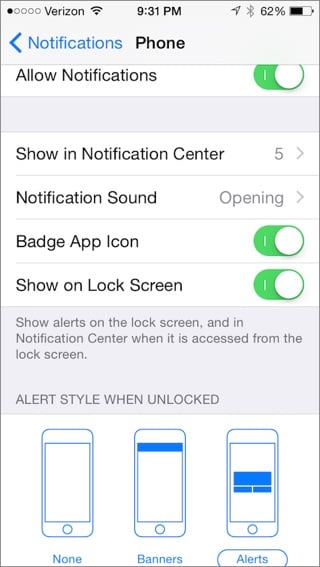
Ist es nicht einfach? Befolgen Sie einfach diese Schritte und aktivieren Sie Benachrichtigungen für alle wichtigen Apps wie "Mail", "Kalender", "Nachricht" usw., um Probleme mit Push-Benachrichtigungen zu beheben.
6. Stellen Sie eine Verbindung zu einem stabilen Netzwerk her
Sie benötigen eine stabile Internetverbindung, um alle Ihre Apps und deren Push-Benachrichtigungen zu unterstützen. Solange Ihr iPhone nicht mit einem starken WLAN-Netzwerk oder Mobilfunkdaten verbunden ist, erhalten Sie keine Benachrichtigungen.
Um eine Verbindung zu einem WLAN herzustellen, besuchen Sie "Einstellungen"> Tippen Sie auf "WLAN" > Schalten Sie es ein und wählen Sie schließlich Ihr bevorzugtes Netzwerk aus und stellen Sie eine Verbindung her, indem Sie das Kennwort eingeben.
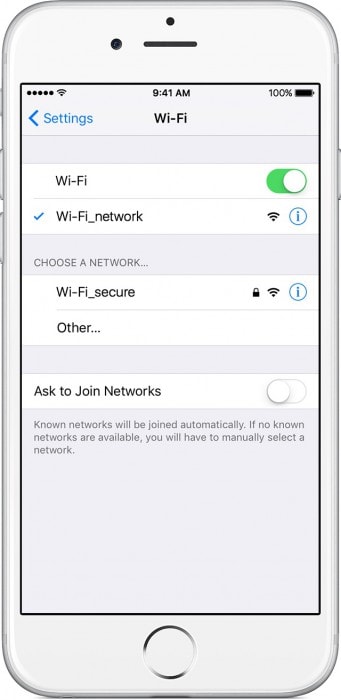
Um Ihre mobilen Daten zu aktivieren (wenn Sie einen aktiven Datenplan haben), besuchen Sie Einstellungen > Tippen Sie auf Mobile Daten > und aktivieren Sie sie.
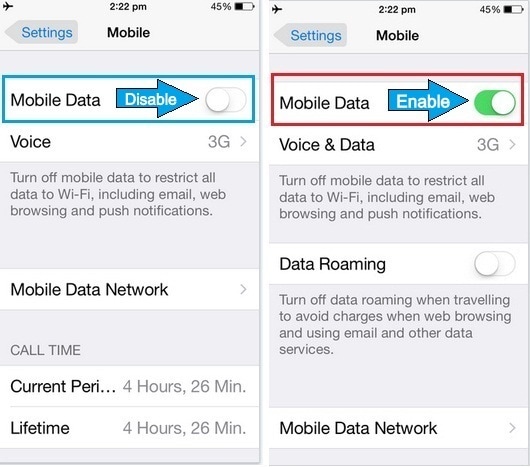
Hinweis: Wenn Sie feststellen, dass die Internetverbindung aufgrund eines Netzwerkproblems auf Reisen nicht stark genug ist, haben Sie etwas Geduld, bis Sie ein gutes Netzwerk erhalten, und versuchen Sie dann erneut, eine Verbindung herzustellen.
Das Wiederherstellen Ihres iPhones, um Probleme mit Benachrichtigungen zu beheben, sollte Ihre letzte Option sein. Diese Methode setzt Ihr iPhone auf die Werkseinstellungen zurück. Sie verlieren am Ende alle Ihre gespeicherten Daten und Einstellungen. Daher ist es wichtig, diese zu sichern, bevor Sie diese Technik anwenden. Führen Sie die folgenden Schritte aus, um Ihr iPhone über iTunes wiederherzustellen und Probleme mit den Benachrichtigungen zu beheben.
1. Verbinden Sie Ihr iPhone mit Ihrem PC > Klicken Sie auf Übersicht >Klicken Sie auf „iPhone wiederherstellen", wie im folgenden Screenshot gezeigt, um Probleme mit Push-Benachrichtigungen zu beheben.
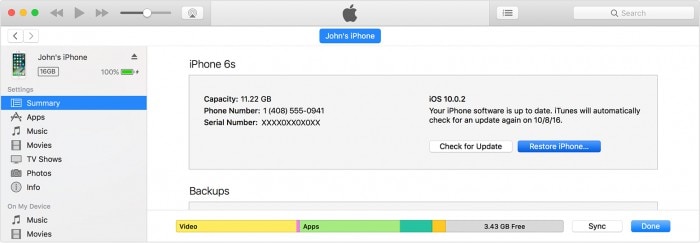
2. iTunes zeigt eine Bestätigungsnachricht an. Klicken Sie abschließend auf "Wiederherstellen" und warten Sie, bis der Vorgang abgeschlossen ist.
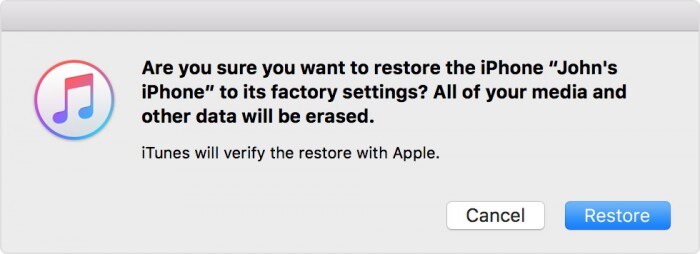
3. Starten Sie anschließend Ihr iPhone neu und richten Sie es erneut ein, um zu überprüfen, ob Push-Benachrichtigungen darauf funktionieren.
Wichtiger Hinweis: Dies ist zwar eine mühsame Methode, um iPhone-Benachrichtigungen zu reparieren, aber es ist bekannt, dass das Problem in 9 von 10 Fällen so gelöst werden kann. Wir empfehlen Ihnen erneut, sich nur dann für diese Methode zu entscheiden, wenn keine der anderen Lösungen funktioniert.
Kategorien
Empfohlene Artikel
iPhone Probleme Lösen
- 1 iPhone Hardware-Probleme
- 1.1 iPhone Tastatur Probleme
- 1.2 iPhone Kopfhörerprobleme
- 1.3 Hintergrundbeleuchtung am iPhone reparieren
- 2 iPhone Akku-Probleme
- 3 iPhone Medienprobleme
- 3.1 iPhone Echoprobleme
- 3.2 iPhone Musik Probleme
- 3.3 iPhone Probleme beim Anruf
- 3.4 iPhone Probleme mit Klingeltönen
- 3.5 iPhone Kamera Problem
- 4 iPhone Mail-Probleme
- 4.1 Voicemail Passwort zurücksetzen
- 4.2 iPhone E-Mail Probleme
- 4.3 E-Mails: Keine Verbindung zum Server
- 5 iPhone Update-Probleme
- 5.1 Server für iPhone-Software-Updates konnte nicht kontaktiert werden
- 5.3 Gescheiterte iPhone/iPad Softwareupdates reparieren
- 5.4 Nicht funktionierenden iPhone-Touchscreen
- 5.5 iPhone hängt?
- 6 iPhone Verbindungs-/Netzwerkprobleme
- ● Daten verwalten & übertragen
- ● Daten wiederherstellen
- ● Bildschirm entsperren & aktivieren
- ● FRP-Sperre
- ● Die meisten iOS- und Android-Probleme beheben


























Julia Becker
chief Editor